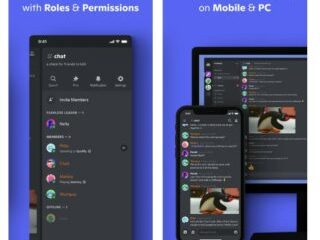Une feuille de calcul Microsoft Excel typique se compose de plusieurs cases rectangulaires. Ces cases rectangulaires sont appelées cellules et sont constituées de l’intersection d’une ligne horizontale et d’une colonne verticale. Les lignes horizontales ont des valeurs numériques, tandis que les colonnes verticales ont des valeurs alphabétiques. Par défaut, les bordures des cellules d’une feuille de calcul Excel sont grises. Cependant, le gris n’est pas la seule couleur qu’une cellule peut avoir.
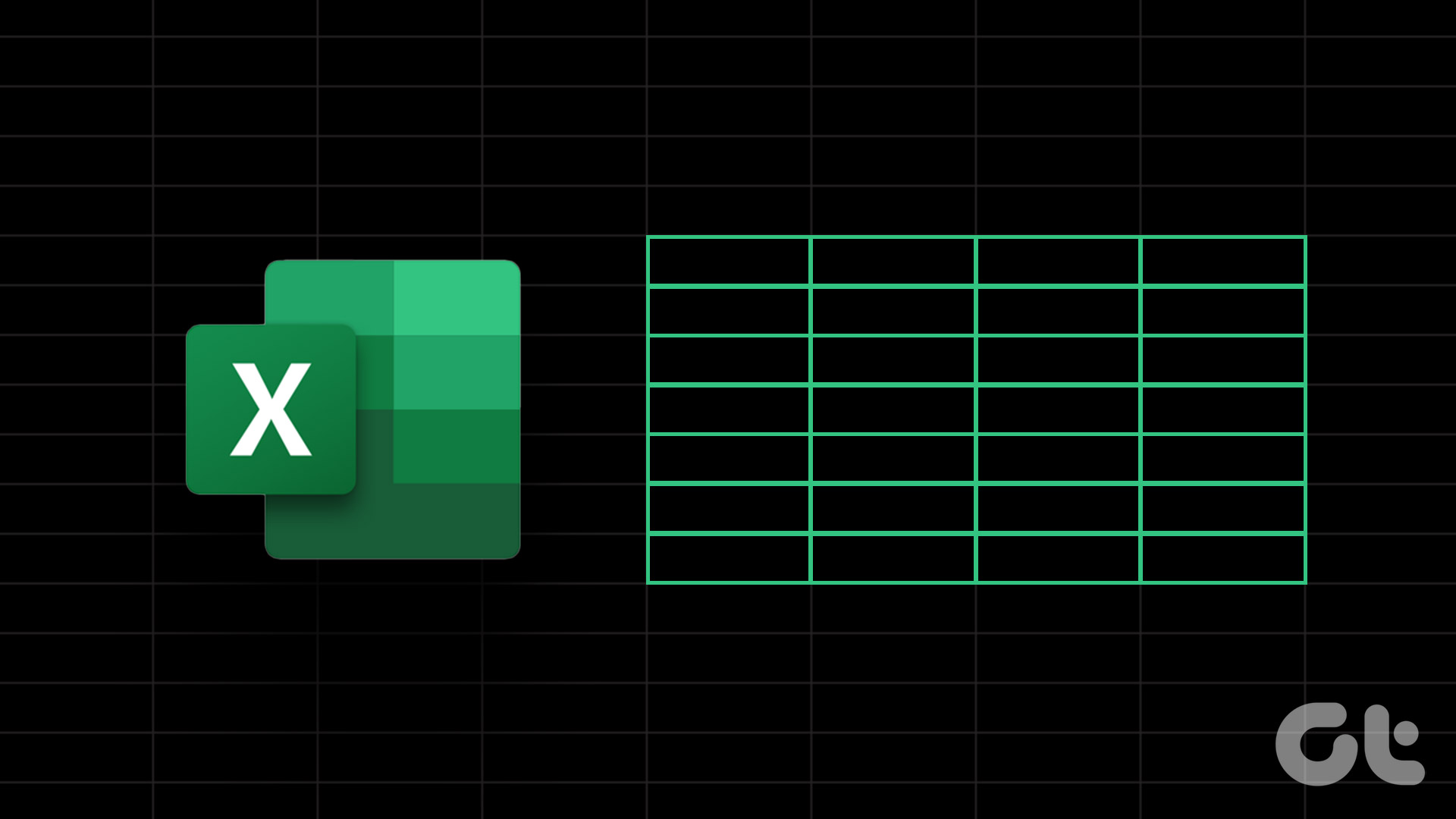
Si vous souhaitez ajouter de la couleur aux bordures de vos cellules, vous pouvez le faire en utilisant différentes méthodes. Dans cet article, nous expliquons comment ajouter de la couleur aux bordures des cellules de votre feuille de calcul Excel.
Comment ajouter une bordure aux cellules dans Microsoft Excel
Bien que la couleur de bordure par défaut des cellules Excel soit grise, vous pouvez facilement insérer une bordure de couleur noire. La couleur de bordure noire est la plus couramment utilisée car l’option est le paramètre par défaut du ruban Excel. Voici comment ajouter une bordure à Excel.
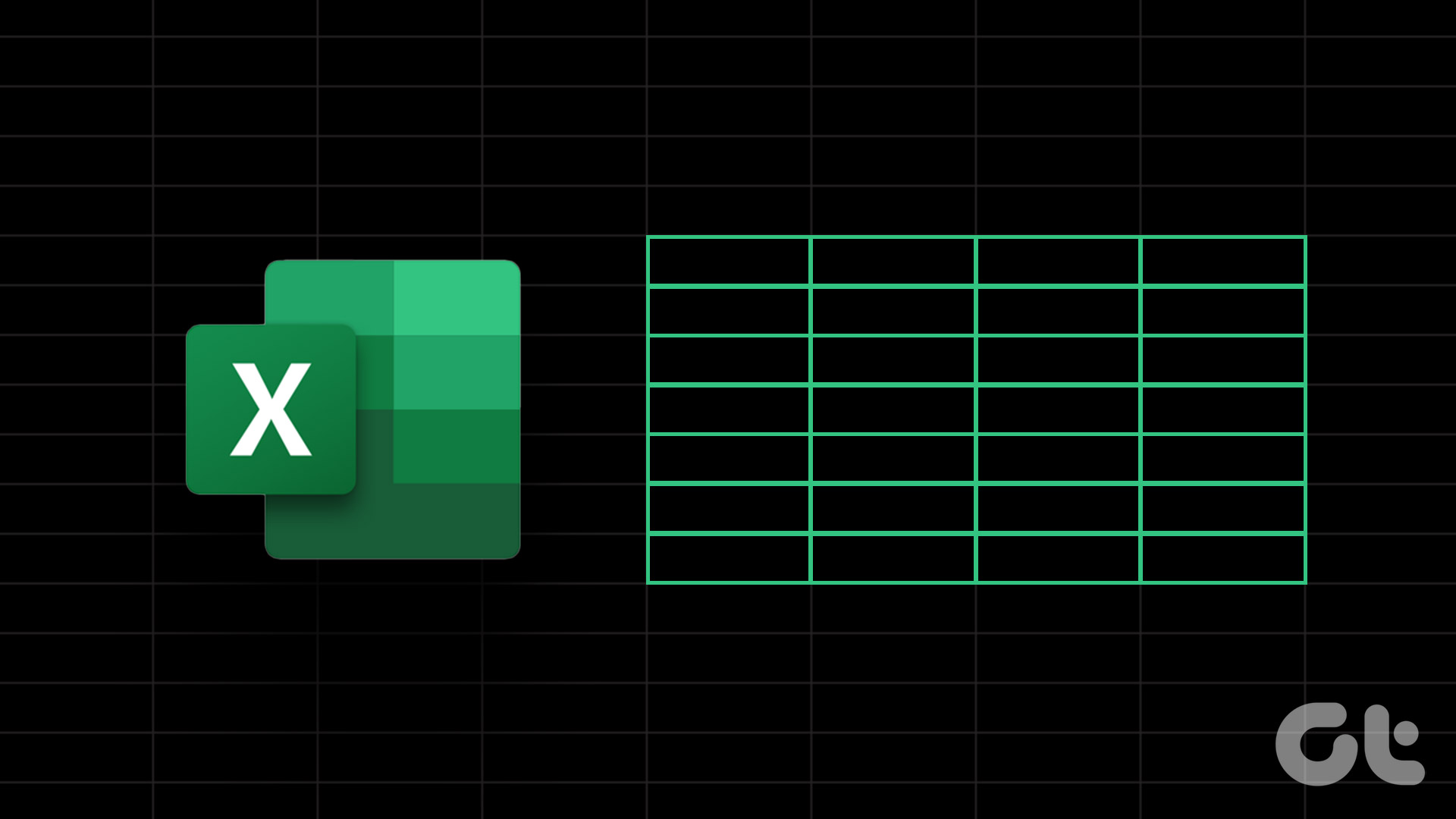
Étape 1 : Cliquez sur le bouton Démarrer de la barre des tâches et saisissez Excel pour rechercher l’application.
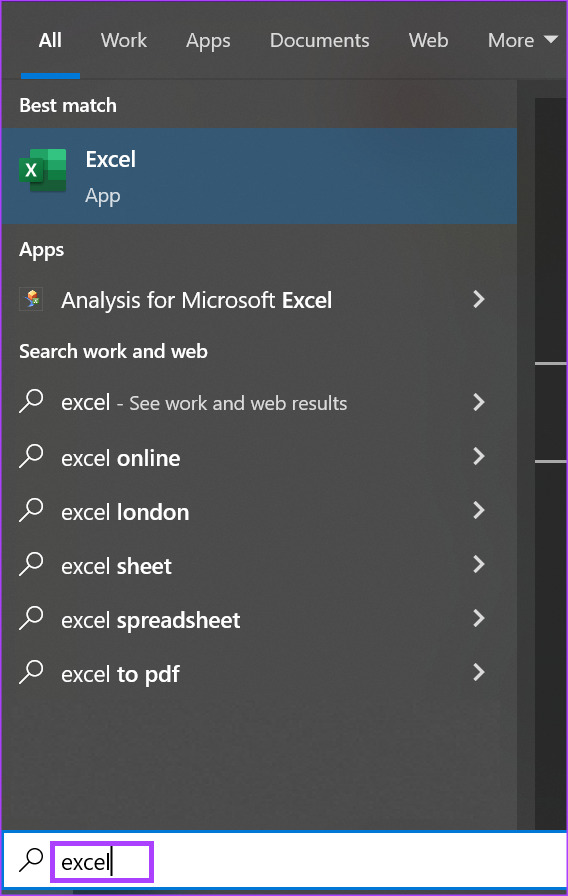
Étape 2 : À partir des résultats, cliquez sur l’application Microsoft Excel pour ouvrez-le.
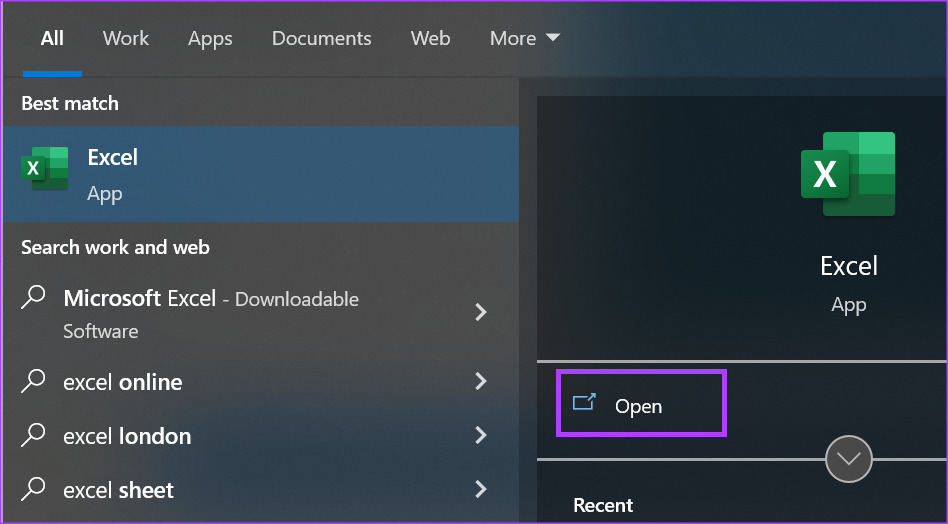
Étape 3 : Sur la feuille de calcul Excel, sélectionnez la plage de cellules à laquelle vous souhaitez appliquer des bordures.
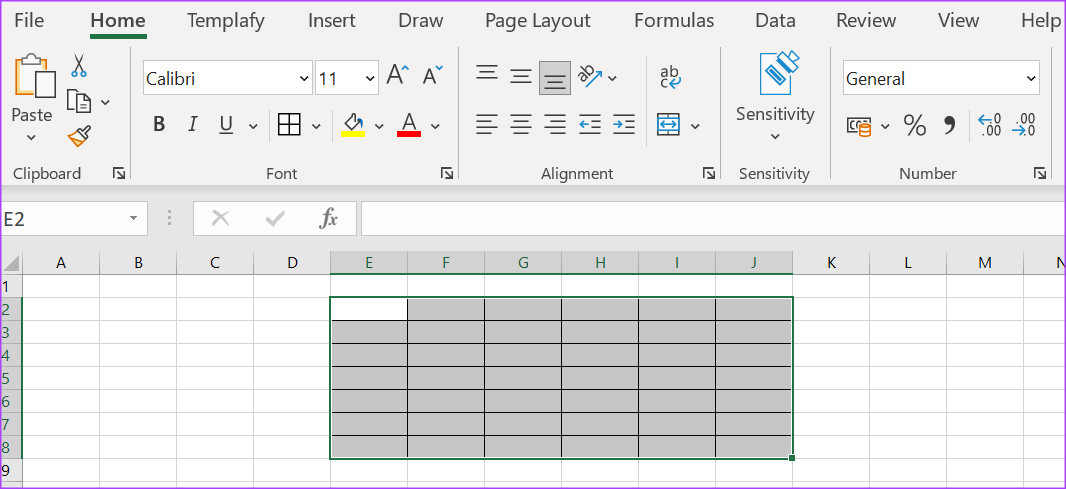
Étape 4 : Sur le ruban Excel, cliquez sur l’icône Bordure dans le groupe Police pour afficher les options déroulantes.
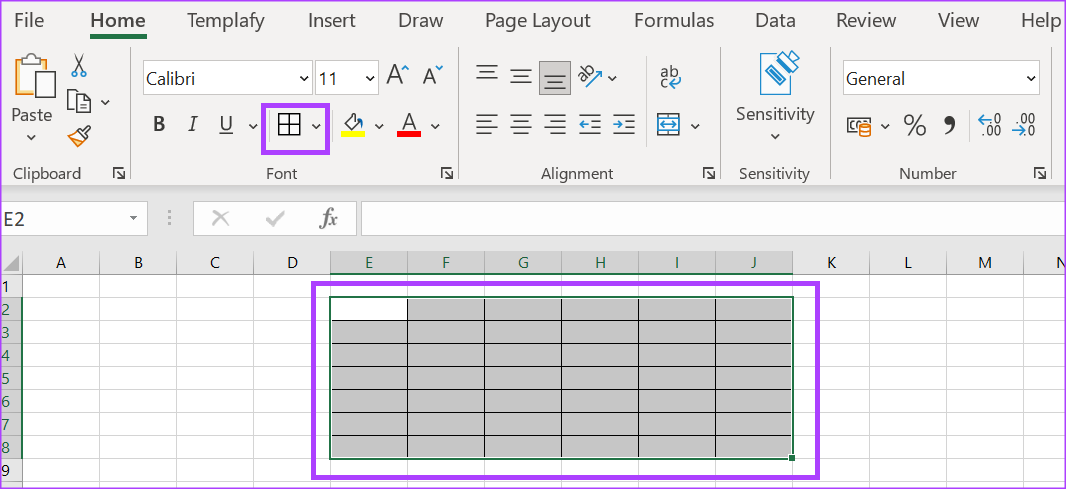
Étape 5 : Dans le menu déroulant, sélectionnez votre type de bordure préféré parmi :
Bordure inférieure Bordure supérieure Bordure gauche Bordure droite Toutes les bordures Bords extérieurs Bords extérieurs épais 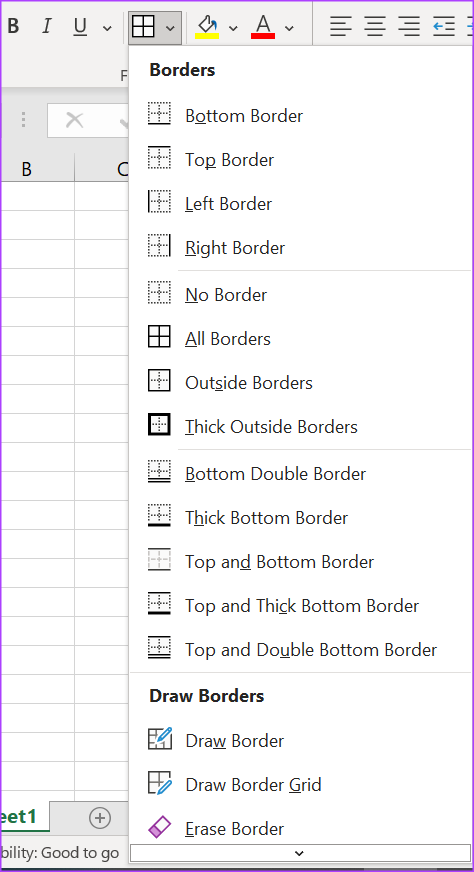
Après avoir sélectionné votre type de bordure, vous le verrez apparaître sur la plage de cellules sélectionnée. Cependant, la couleur de la bordure par défaut sera le noir. Nous partagerons différentes méthodes pour changer la couleur de la bordure en quelque chose de différent ci-dessous.
Comment changer la couleur de la bordure dans Microsoft Excel
Si vous voulez que vos bordures de cellule aient plus de couleur que le noir et gris standard, il existe différentes façons de le faire : Voici les différentes façons de modifier la couleur de la bordure dans Excel :
Comment modifier la couleur de la bordure à partir du ruban Excel
Dans le ruban Excel, vous pouvez sélectionner votre couleur préférée pour votre bordure. Voici comment procéder :
Étape 1 : Dans le ruban Excel, cliquez sur l’icône Bordure dans le groupe Police pour afficher les options déroulantes.
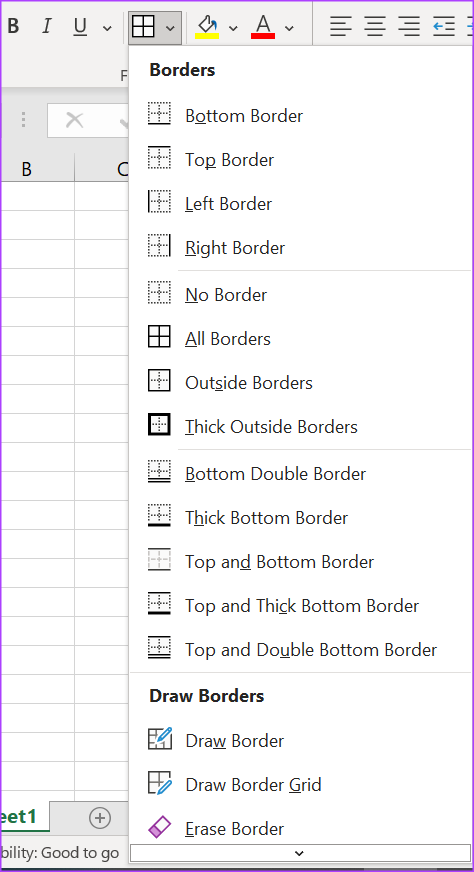
Étape 2 : Dans le menu déroulant, cliquez sur l’option Couleur de ligne.
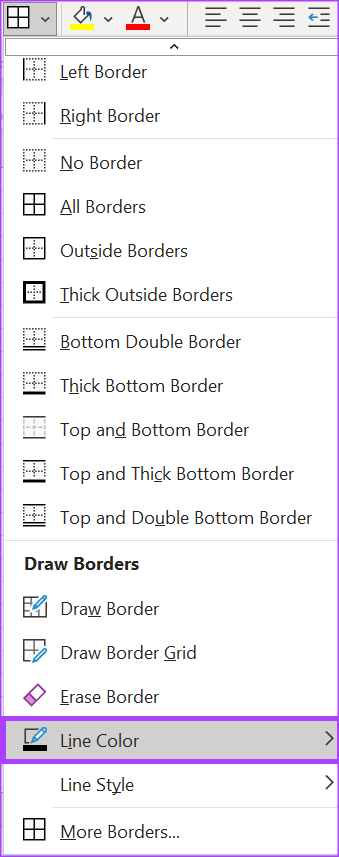
Étape 3 : Choisissez votre couleur de bordure préférée dans la palette de couleurs et cela devrait changer le pointeur de votre souris sur un stylo.
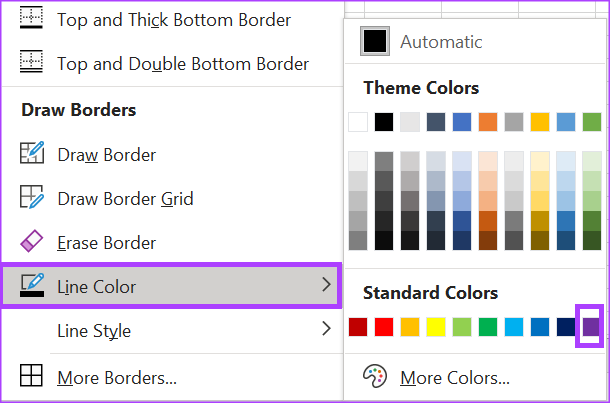
Étape 4 : Placez le stylo sur les bordures de cellule auxquelles vous souhaitez appliquer un changement de couleur et faites-le glisser dans les coins.
Comment changer la couleur de la bordure à l’aide du format de cellule
En faisant un clic droit sur vos cellules Excel, vous pouvez également changer la couleur de vos bordures. Voici comment procéder :
Étape 1 : Ouvrez un fichier Excel sur votre ordinateur et cliquez avec le bouton droit sur une feuille de calcul.
Étape 2 : Dans les options, sélectionnez Formater les cellules.
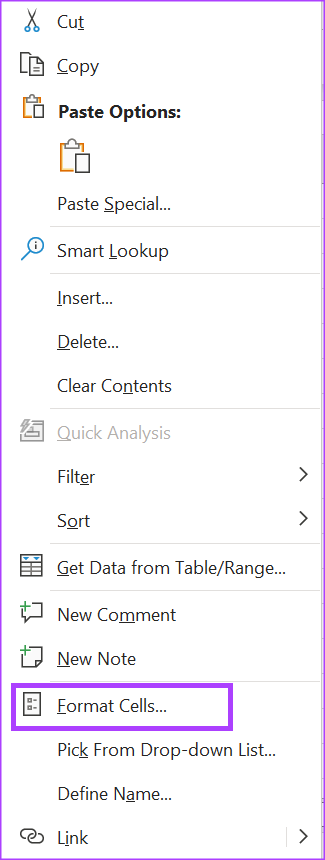
Étape 3 : Dans la fenêtre Formater les cellules, cliquez sur l’onglet Bordure.
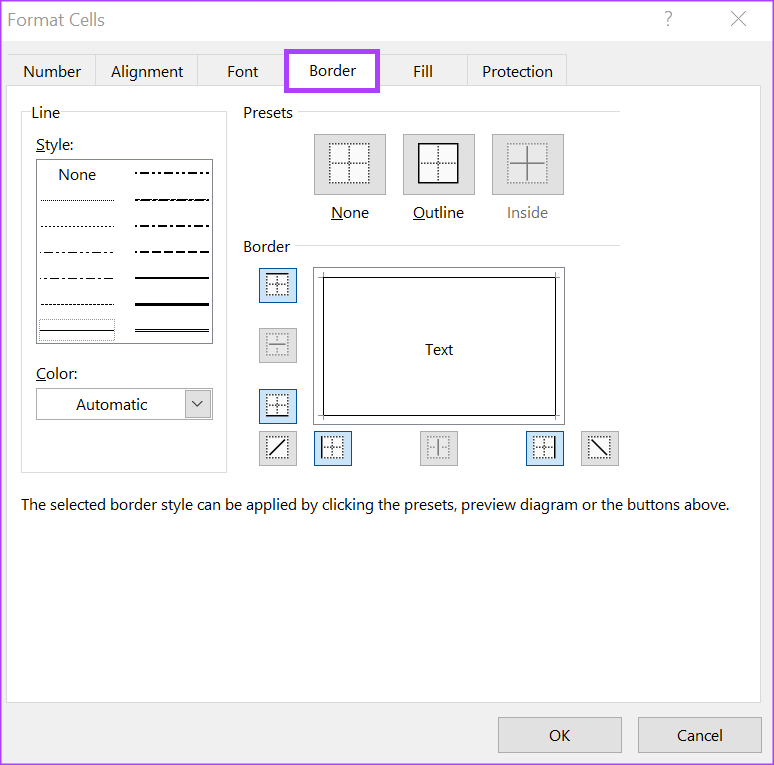
Étape 4 : Sous le champ Couleur, cliquez sur le menu déroulant.
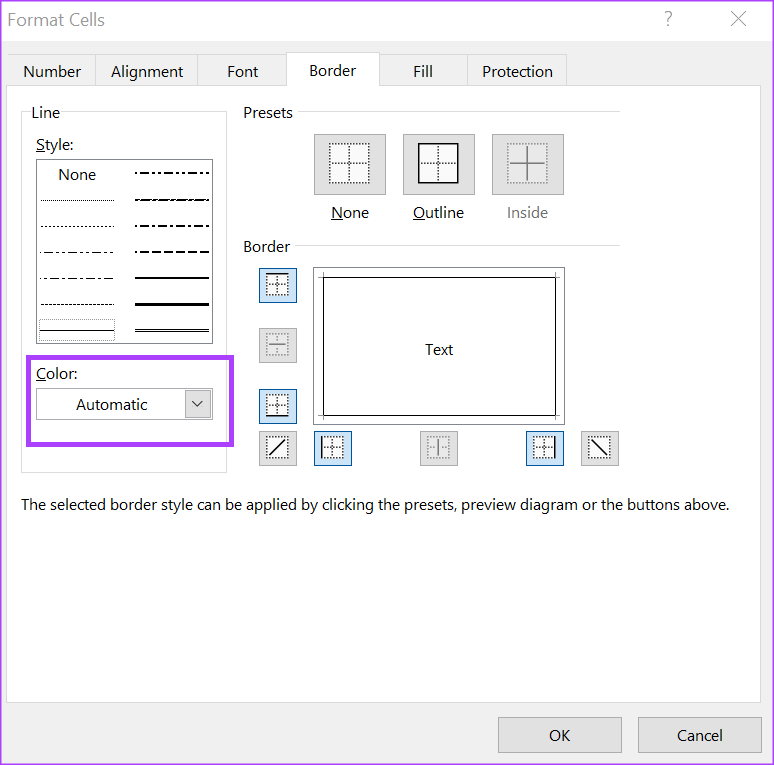
Étape 5 : Sélectionnez la couleur préférée pour vos bordures.
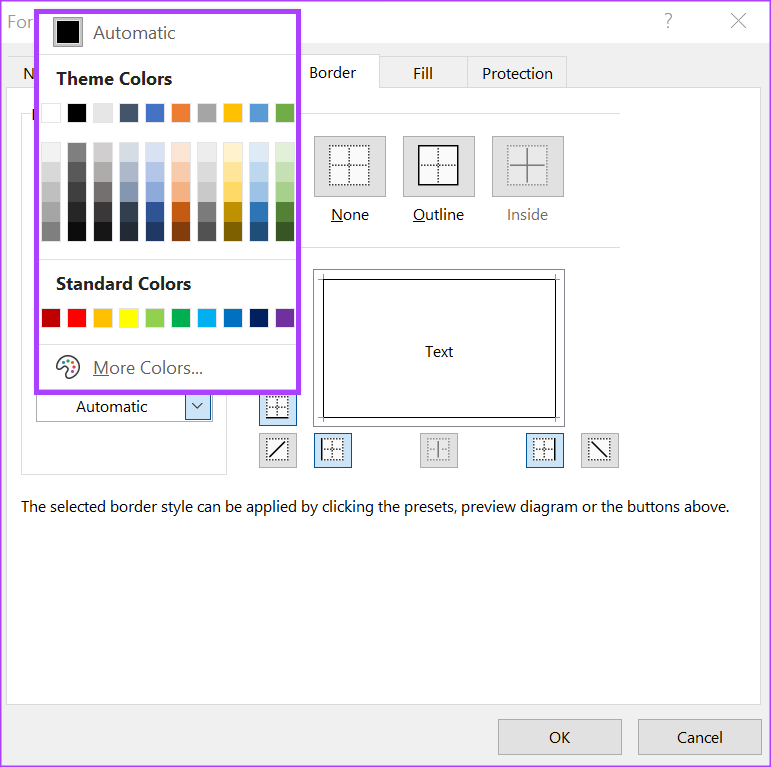
Étape 6 : Cliquez sur OK pour fermer la fenêtre.
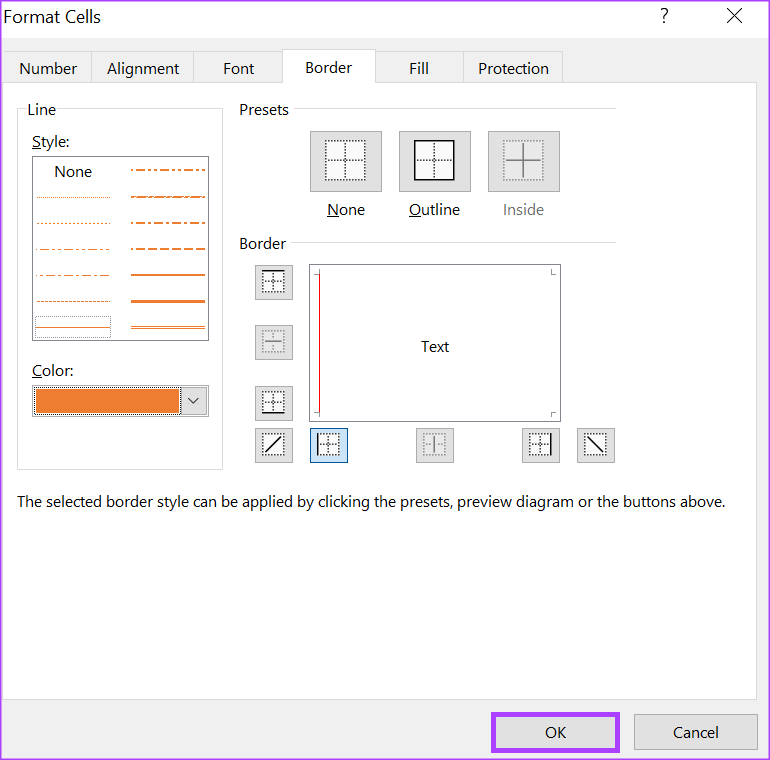
Étape 7 : Sur la feuille de calcul Excel, sélectionnez la plage de cellules à laquelle vous souhaitez appliquer des bordures.
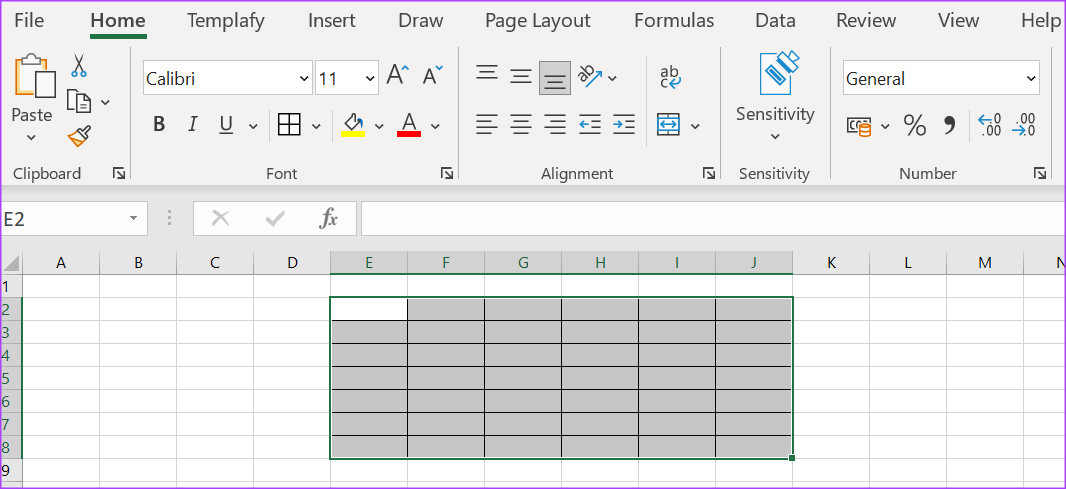
Étape 8 : Sur le ruban Excel, cliquez sur l’icône Bordure dans le groupe Police pour afficher les options déroulantes.
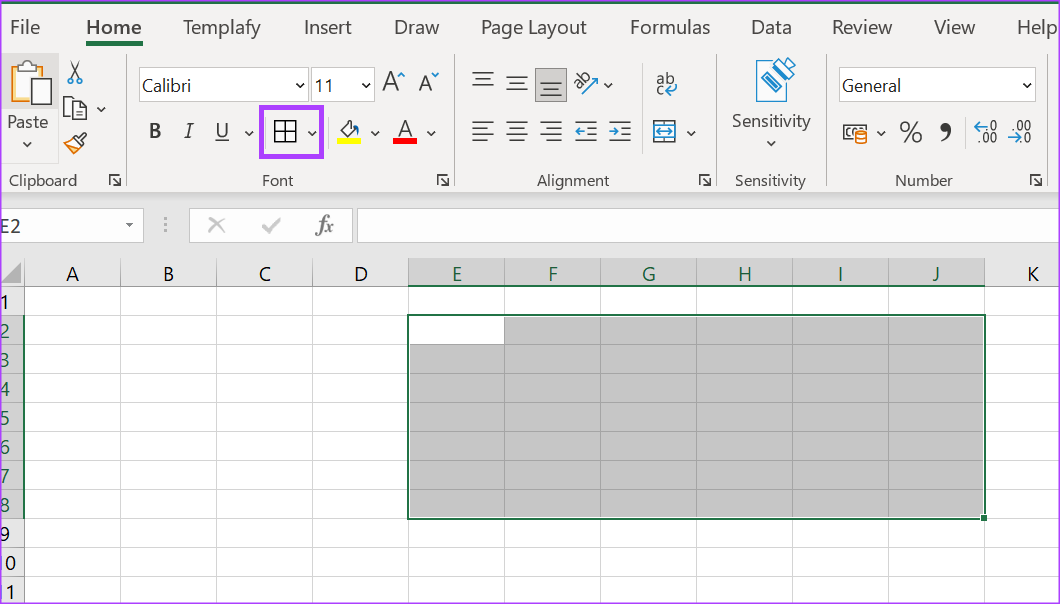
Étape 9 : Dans le menu déroulant, sélectionnez votre type de bordure préféré parmi :
Bordure inférieure Bordure supérieure Bordure gauche Bordure droite Toutes les bordures Bords extérieurs Bords extérieurs épais 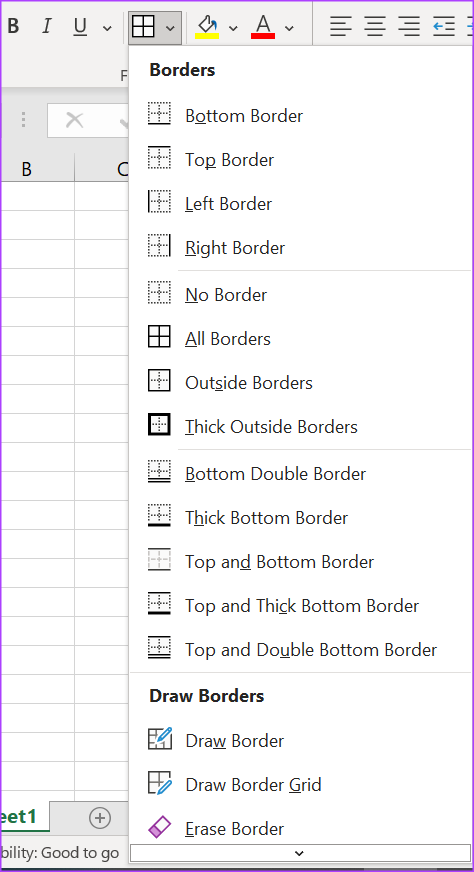
Après avoir sélectionné votre bordure préférée, la couleur de bordure sélectionnée devrait prendre effet.
Comment changer la couleur de la bordure à l’aide du menu Fichier
Le menu Fichier d’Excel propose également des paramètres de personnalisation pour votre feuille de calcul Excel. Voici comment changer la couleur de la bordure en l’utilisant.
Étape 1 : Ouvrez une feuille Excel, cliquez sur l’onglet Fichier dans le coin supérieur gauche.
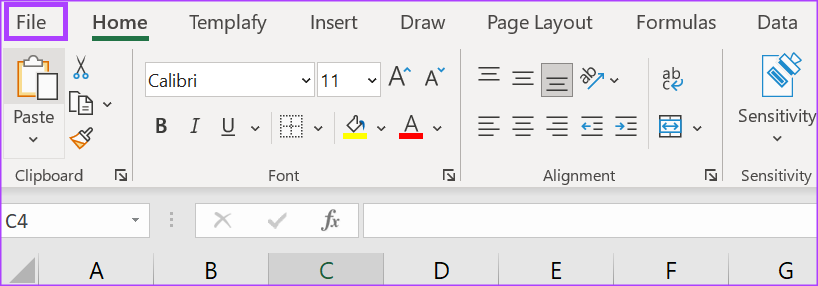
Étape 2 : Cliquez sur Plus d’options en bas de la page pour lancer la fenêtre Options Excel.
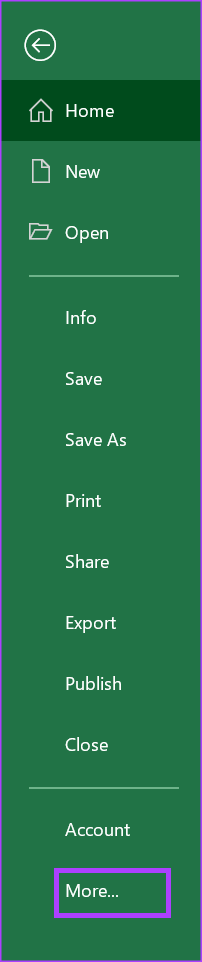
Étape 3 : Cliquez sur le menu Avancé dans Excel Fenêtre Options.
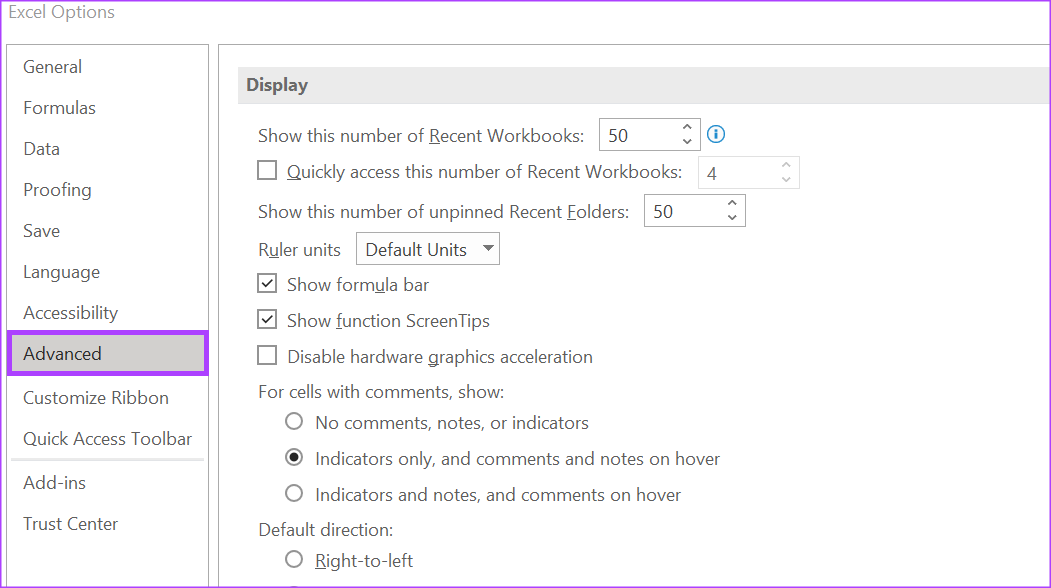
Étape 4 : Faites défiler les options du menu Avancé jusqu’à”Options d’affichage pour cette feuille de calcul”.
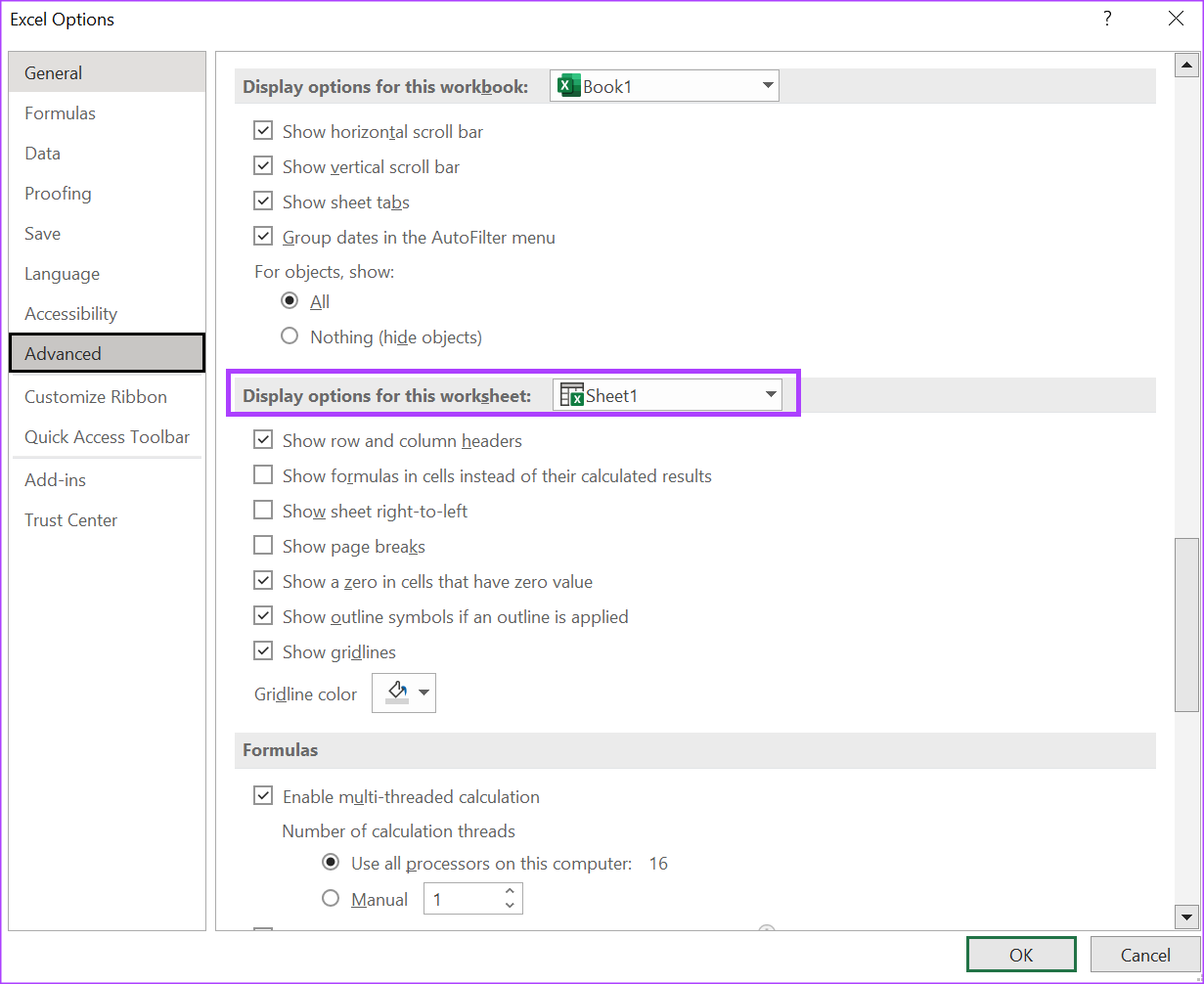
Étape 5 : Vérifiez la à côté de l’option Afficher le quadrillage dans le volet de droite.
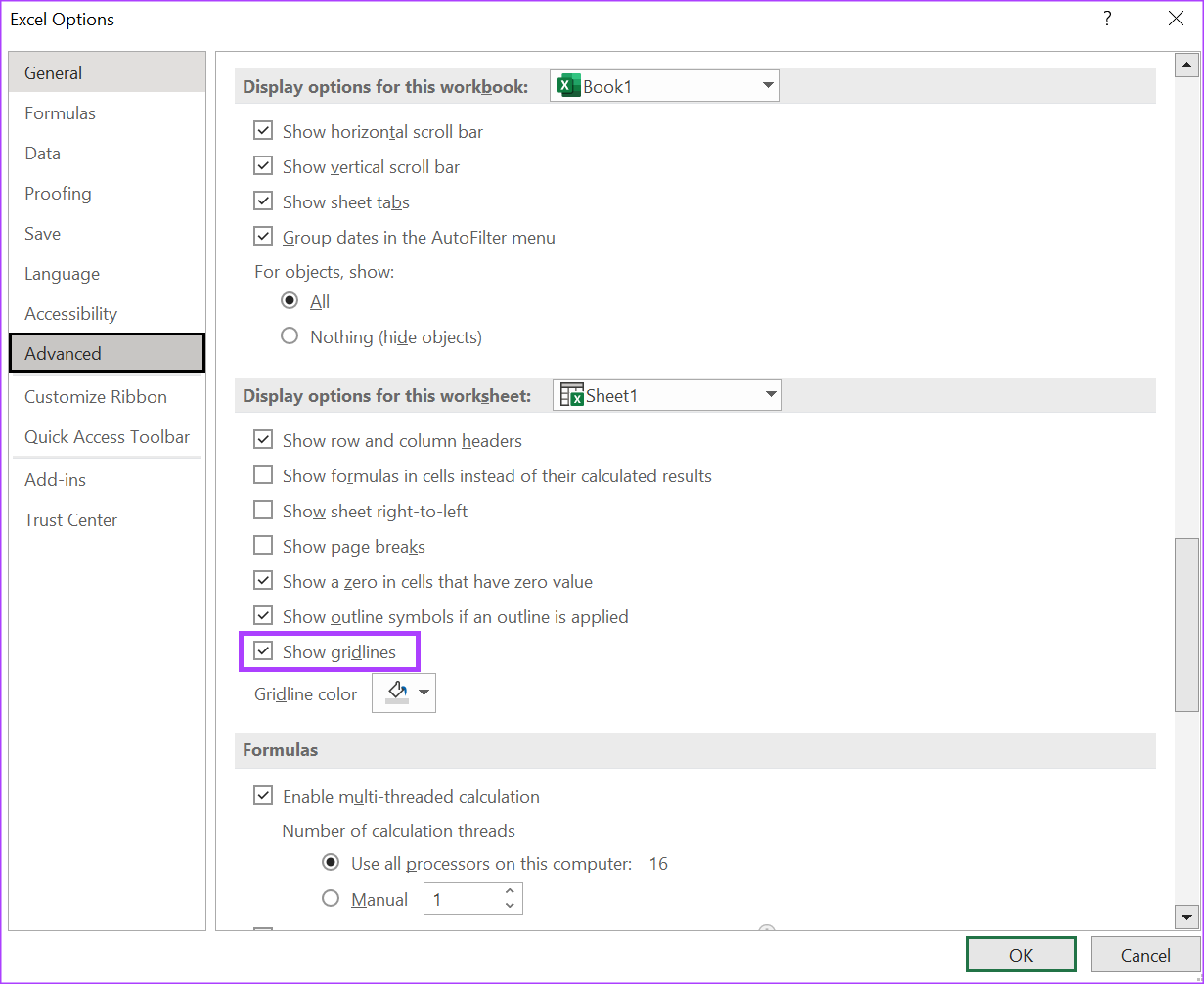
Étape 6 : Cliquez sur le menu déroulant à côté de l’option Couleur du quadrillage et sélectionnez votre couleur préférée.
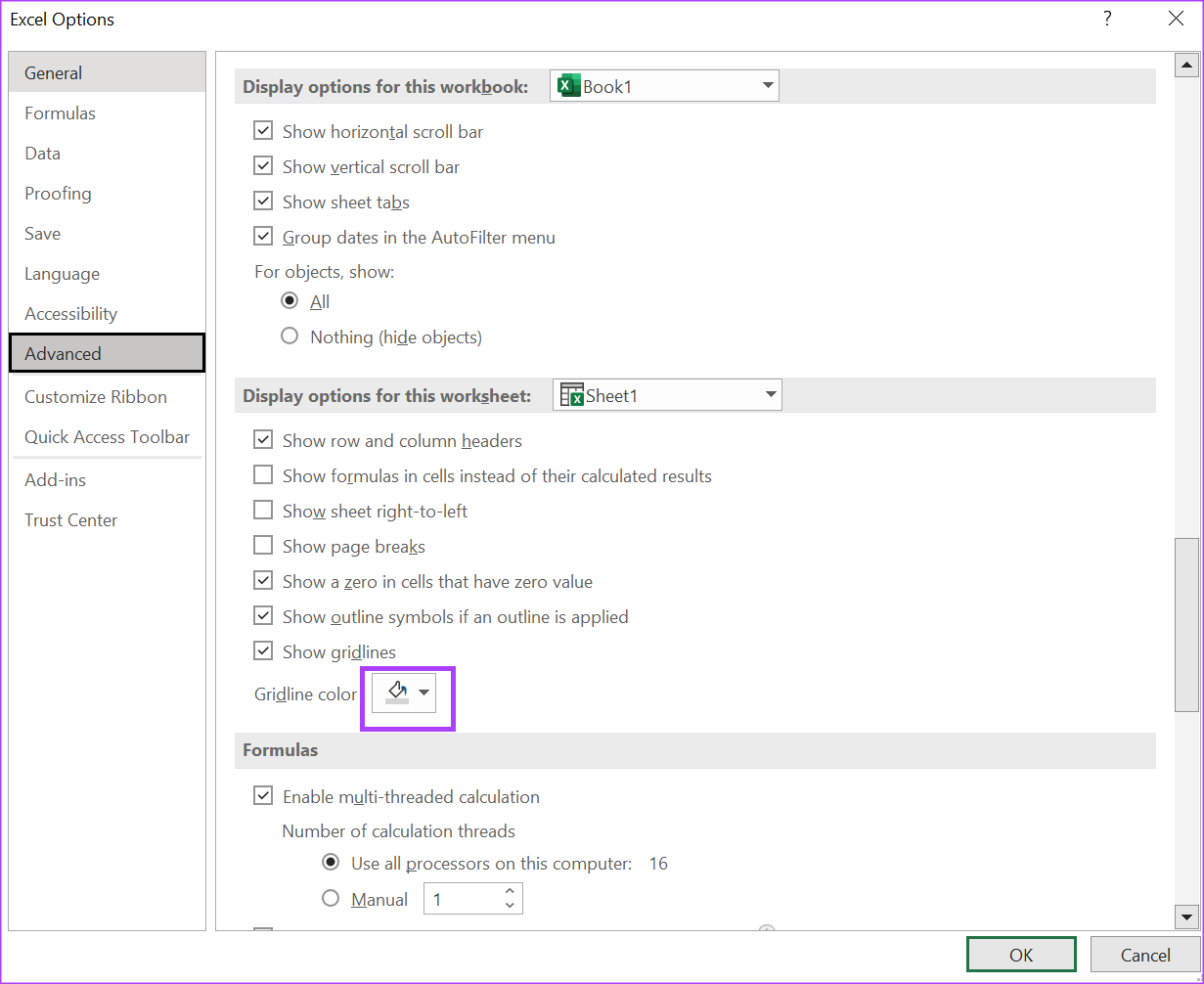
Étape 7 : Après avoir sélectionné votre couleur préférée, cliquez sur OK pour enregistrer vos modifications. Votre nouvelle couleur ne devrait pas prendre effet sur votre feuille de calcul.
Correction d’Excel qui ne défile pas correctement
Si vous remarquez que votre Excel ne défile pas correctement lorsque vous essayez de modifier les couleurs des bordures, il peut être dû à diverses raisons. Par exemple, votre version d’Excel peut être obsolète ou la vitesse de votre souris doit être mise à jour. Le fait que votre PC soit en mode d’économie d’énergie peut également affecter la réactivité de votre classeur Excel.